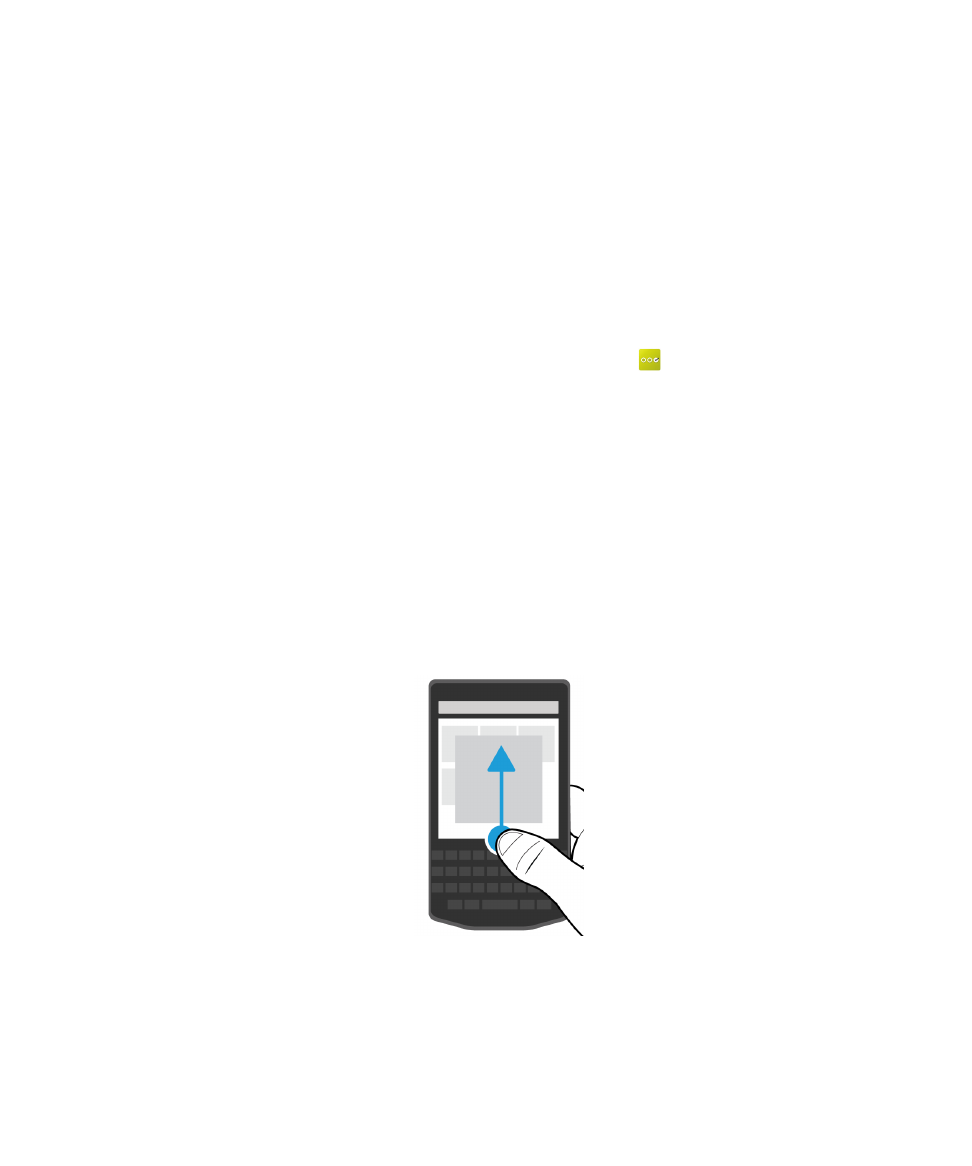
Gestos
Dedique unos instantes a conocer la navegación por el dispositivo BlackBerry con estos gestos básicos
de la pantalla táctil.
Desplazarse por la pantalla de inicio
Para familiarizarse con la pantalla de inicio, practique los gestos siguientes.
1. Para volver a la pantalla de inicio en cualquier momento, deslice el dedo hacia arriba desde la parte
inferior de la pantalla.
2. Para ver los mensajes en BlackBerry Hub, deslice el dedo de izquierda a derecha.
Configuración y funciones básicas
Guía del usuario
19
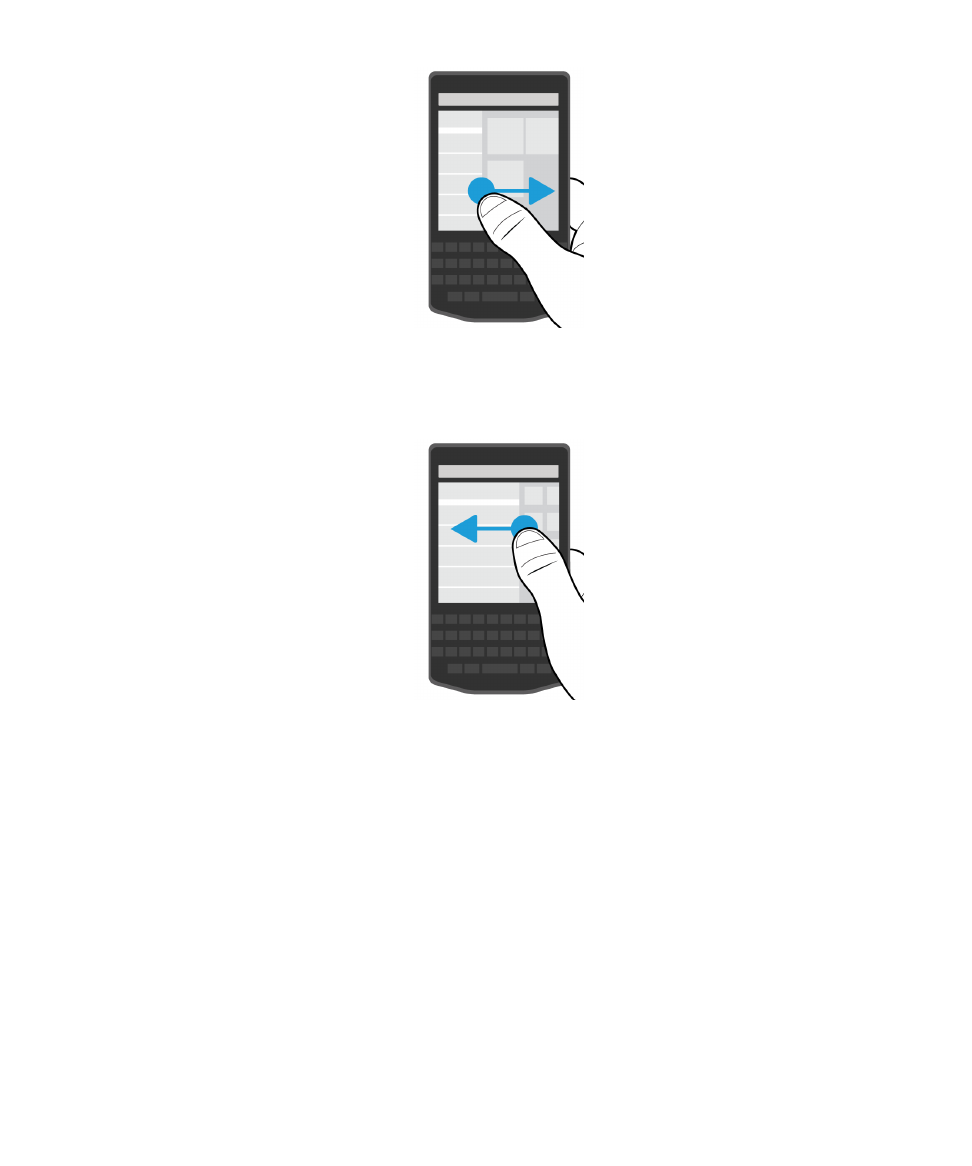
3. Para ver todas las aplicaciones abiertas (si las hay), deslice el dedo de derecha a izquierda. Para ver
todas las aplicaciones, continúe deslizando el dedo de derecha a izquierda.
Desplegar BlackBerry Hub
Para ver los mensajes, puede desplegar BlackBerry Hub o abrirlo desde cualquier lugar del dispositivo
BlackBerry.
Desde la parte inferior de la pantalla, deslice el dedo hacia arriba y hacia la derecha.
Configuración y funciones básicas
Guía del usuario
20
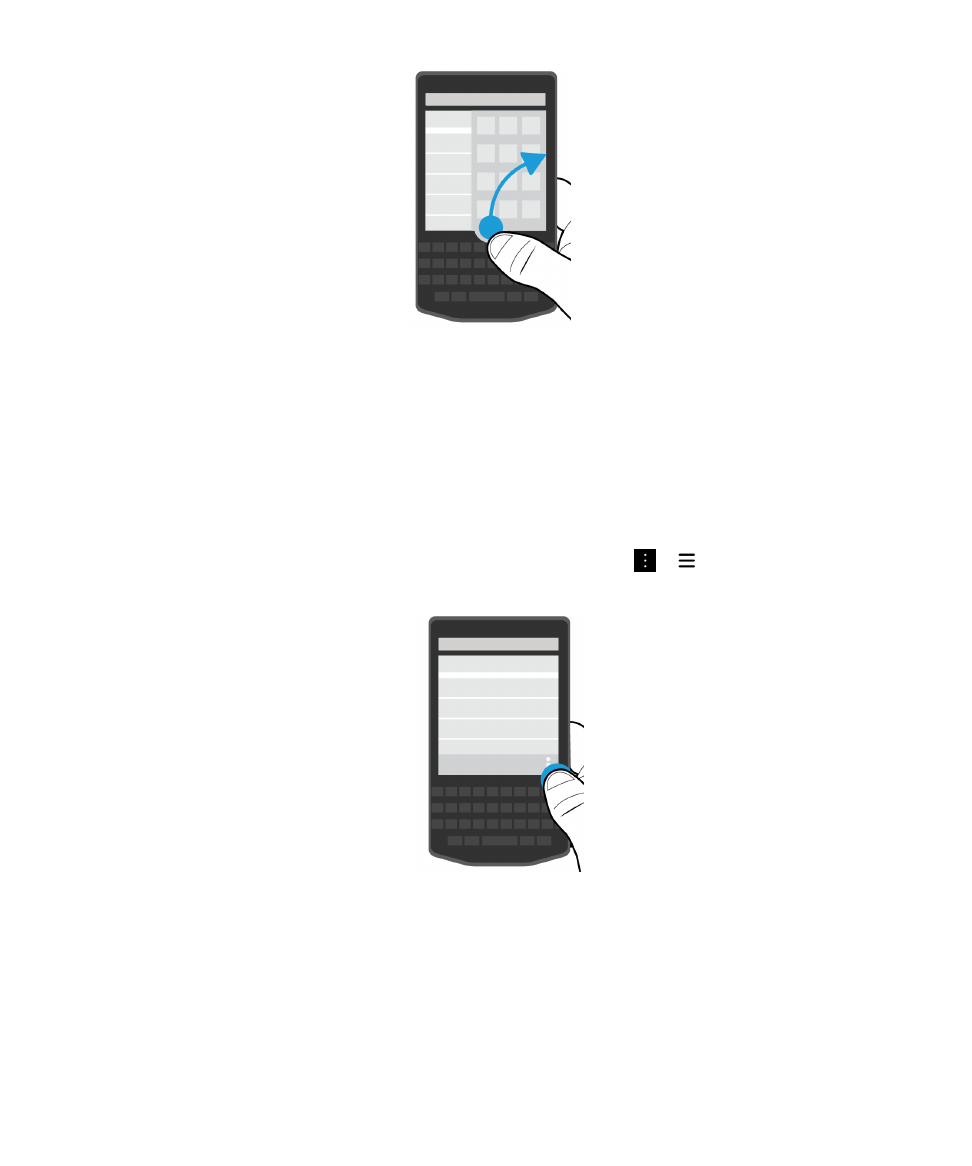
Sugerencia: no levante el dedo de la pantalla mientras despliega BlackBerry Hub. Para volver a su
actividad anterior, deslice el dedo hacia abajo.
Mostrar los menús
Puede encontrar características, opciones y ayuda en los diferentes menús.
Lleve a cabo alguna de las acciones siguientes:
• Para ver más acciones que puede realizar en una aplicación, toque o .
• Para ver las acciones disponibles para un elemento determinado, como una canción o una imagen,
mantenga pulsado el elemento.
Sugerencia: para ver los nombres de los iconos que aparecen en el lado derecho de la pantalla,
mantenga pulsado el icono. Retire el dedo del icono para evitar seleccionarlo.
• Para ver la configuración y la ayuda de una aplicación, deslice el dedo hacia abajo desde la parte
superior de la pantalla.
Configuración y funciones básicas
Guía del usuario
21
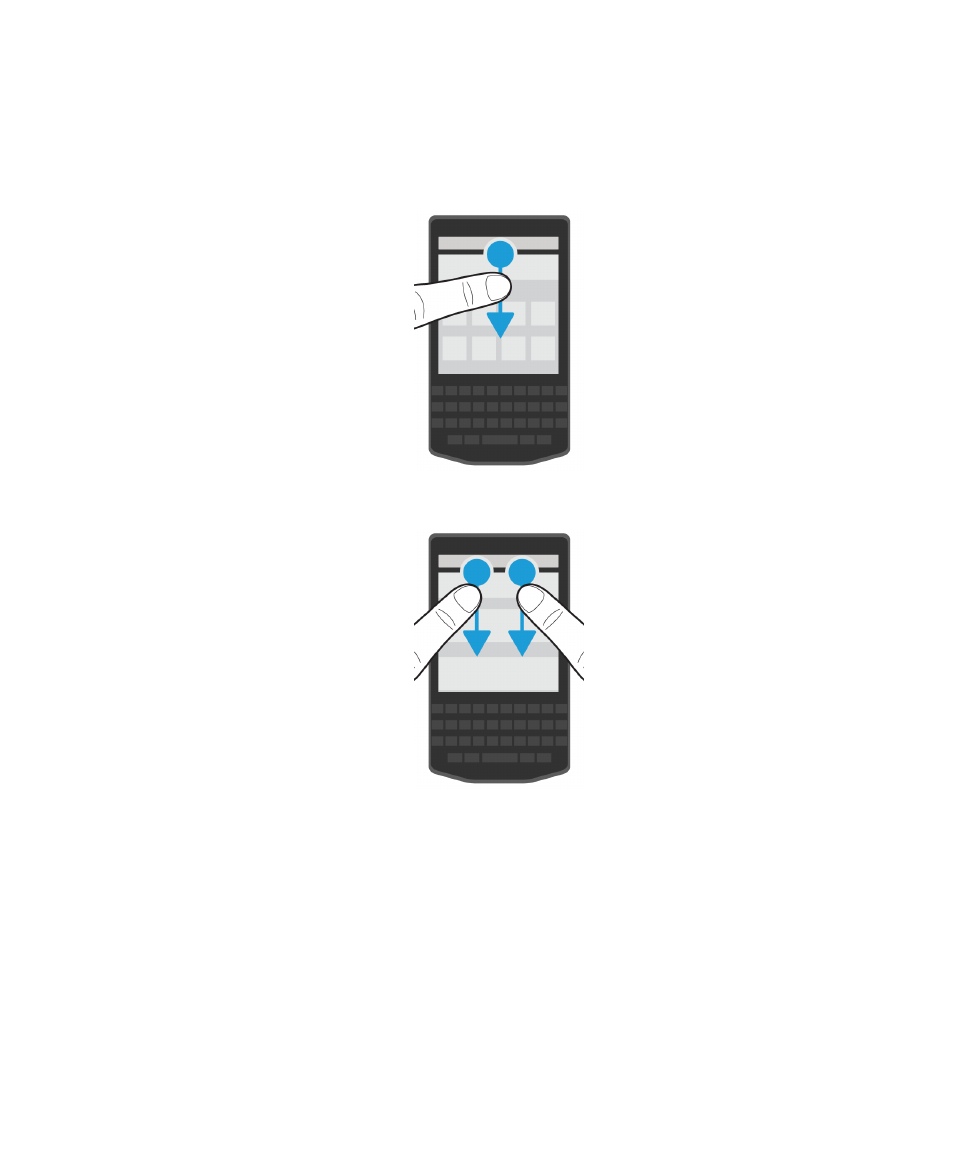
• Para buscar la configuración del dispositivo, en la pantalla de inicio, deslice el dedo hacia abajo
desde la parte superior de la pantalla.
Nota: si está dentro de una aplicación, para ver la configuración del dispositivo deslice dos dedos
hacia abajo desde la parte superior de la pantalla.
Desplazarse y moverse entre los distintos elementos
Deslice el dedo para desplazarse por una lista, obtener una panorámica de una página web o
desplazarse entre imágenes.
Lleve a cabo una de estas acciones:
• Para desplazarse, deslice el dedo hacia arriba y hacia abajo.
Configuración y funciones básicas
Guía del usuario
22
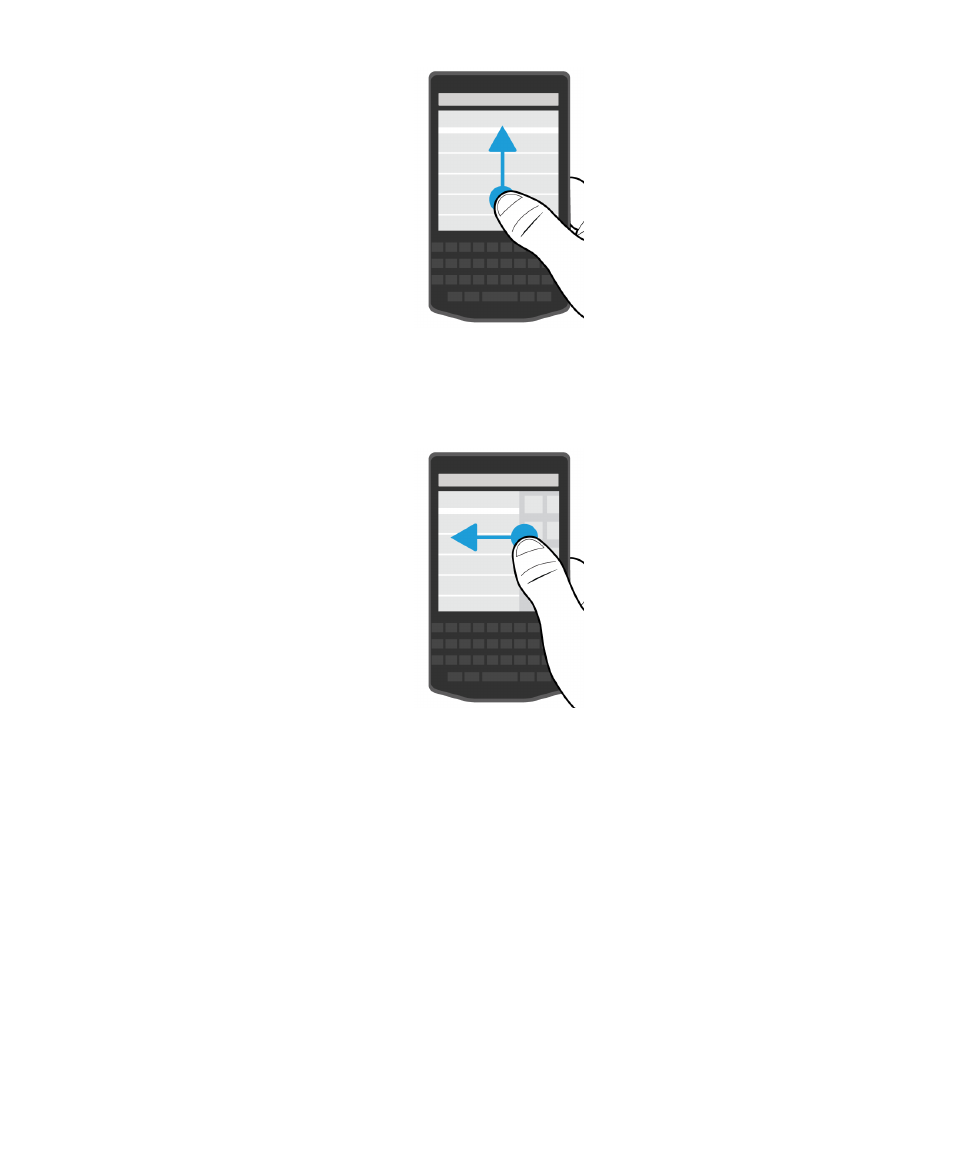
• Para desplazarse entre BlackBerry Hub y las aplicaciones, deslice el dedo hacia la izquierda y la
derecha.
Utilizar un control
Si aparece un control en la pantalla, puede utilizarlo para avanzar en un archivo, como una canción o un
vídeo, o para avanzar varias páginas, por ejemplo en un libro electrónico.
En el control, arrastre el cursor.
Configuración y funciones básicas
Guía del usuario
23
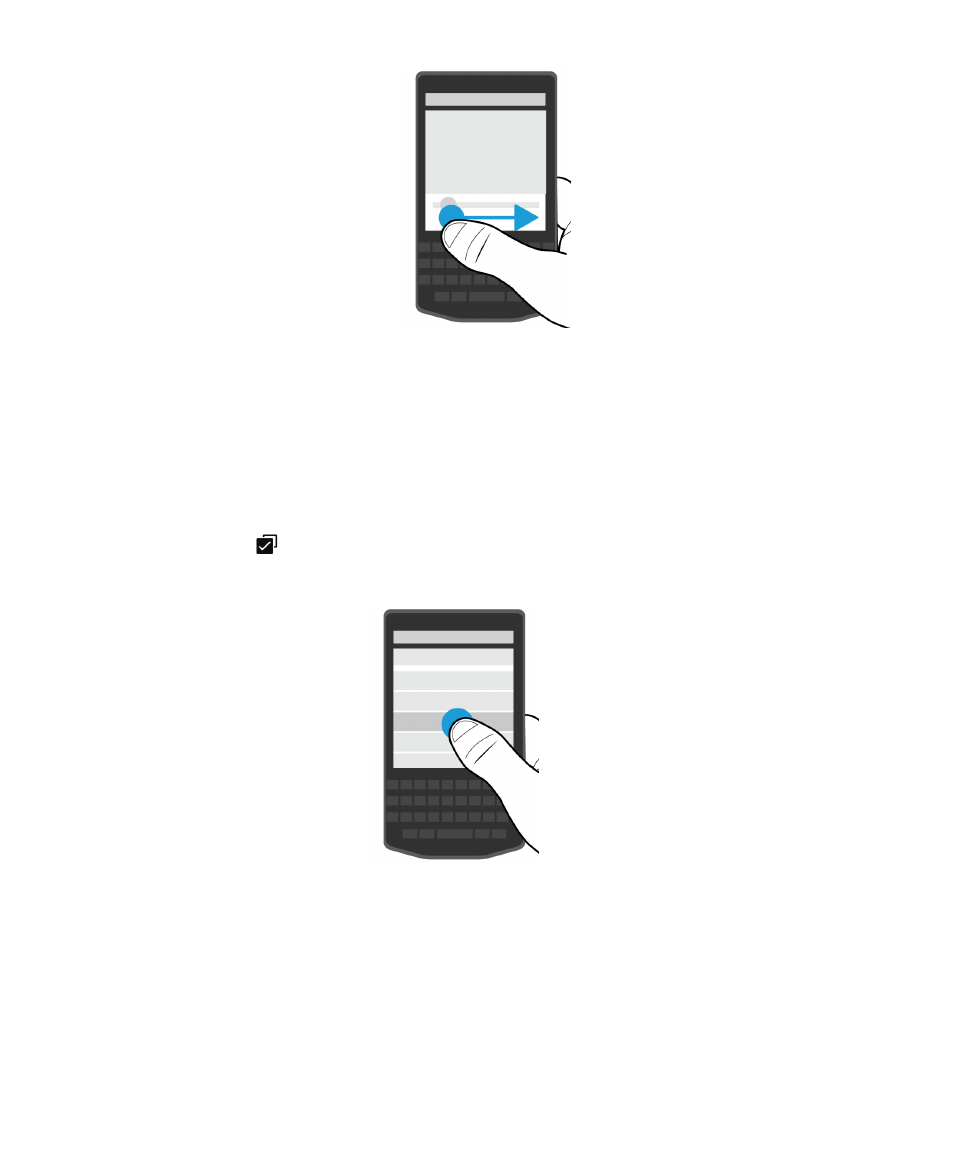
Seleccionar elementos
Lleve a cabo una de estas acciones:
• Para seleccionar un elemento, solo tiene que tocarlo. Si el elemento se puede abrir, se abrirá.
• Para resaltar un elemento sin abrirlo, manténgalo pulsado.
• Para resaltar varios elementos, como imágenes o canciones que quiere compartir, mantenga pulsado
un elemento. Toque
y toque más elementos. Para desmarcar un elemento, tóquelo otra vez.
Ampliar o reducir la pantalla
Si desea ver una imagen con más detalle, o si le cuesta leer palabras demasiado pequeñas, puede
aplicar zoom para ampliar la pantalla. También puede reducirla para ver más contenido.
Lleve a cabo una de estas acciones:
• Para ampliar, deslice los dedos separándolos.
Configuración y funciones básicas
Guía del usuario
24
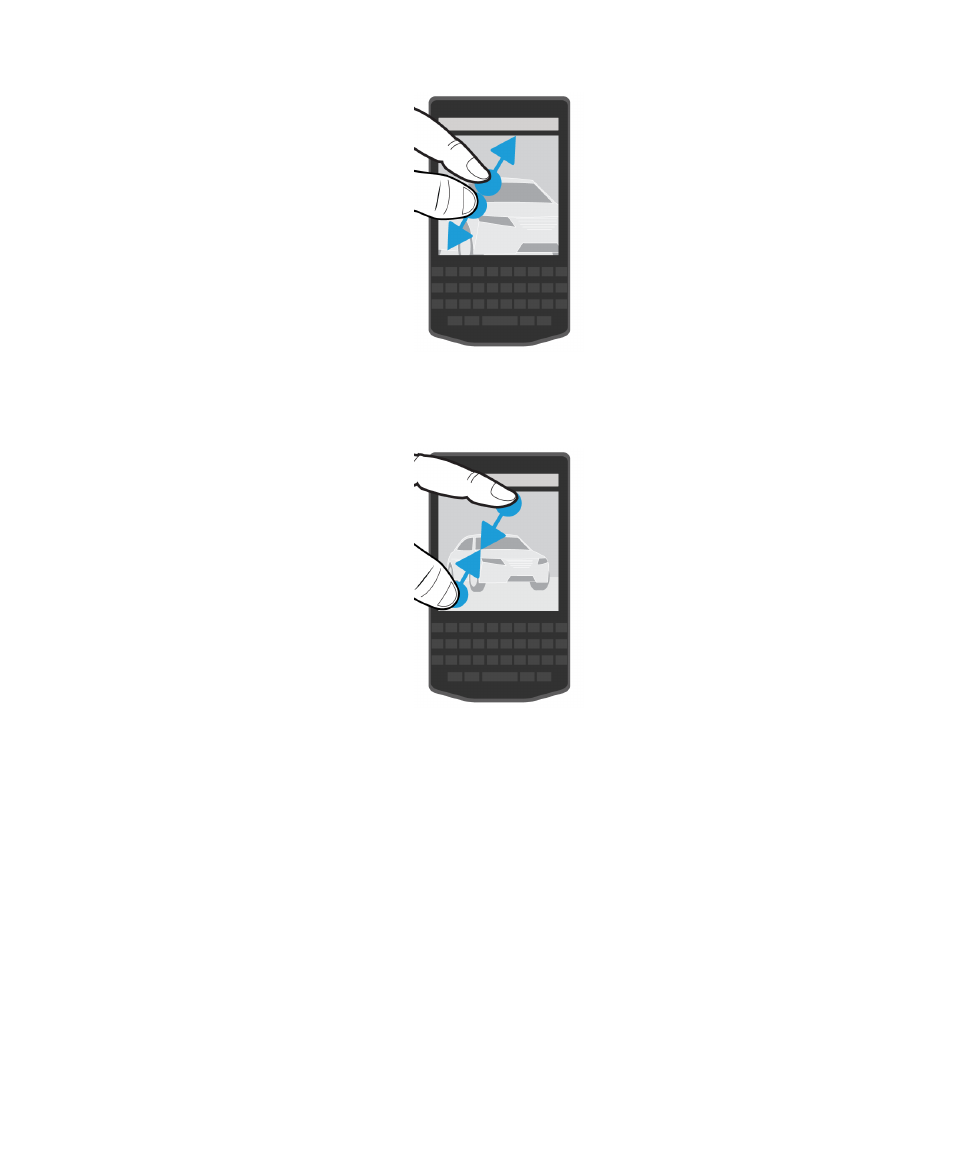
• Para reducir, deslice los dedos hasta juntarlos.